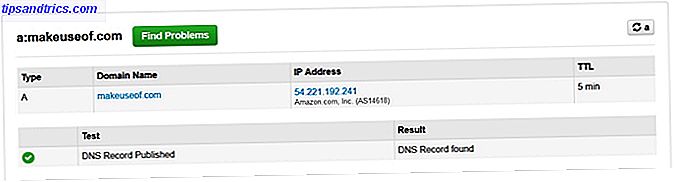Applikationen apper feeds information til Mail, Messages og Calendar apps på din Mac, så at holde det nøjagtigt kan gøre dit liv lettere. Omhyggelig organisation og en fejlsikker backup kan hjælpe dig med at forblive produktiv, mens skyen holder alt i synkronisering.
Derfor er det bedst at organisere dine kontakter ved hjælp af din Mac, og lad iCloud skubbe ændringerne til dine iOS-enheder. I dag skal vi se på nogle måder at rengøre og sikkerhedskopiere Macs kontakter, herunder genoprette dem fra iCloud.
Eksportere dit kontaktarkiv
Det første du skal gøre er at sørge for, at du har en lokal kopi af dine kontakter sikkerhedskopieret. Mens iCloud beholder kopier af dine revisioner fra de sidste 30 dage, får du en snapshotted kopi, før du foretager ændringer, den mest pålidelige sikkerhedskopi, du kan have.
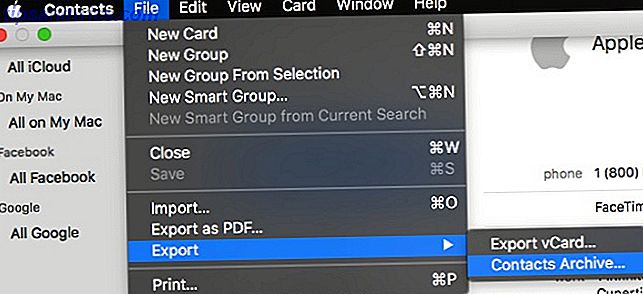
Alle dine kontakter eksporteres til en fil kaldet et kontaktarkiv . Filen er formateret som .ABBU File-Extensions.org: En Encyclopedia For File Extensions File-Extensions.org: En Encyclopedia For File Extensions Læs mere og indeholder alle dine kontaktdata. Dette trin sikrer, at alle ændringer, vi foretager, er fuldstændigt sikkerhedskopieret lokalt til Mac.
Hvis du vil sikre dig, at dine kontakter er i iCloud, skal du gå gennem gruppen All On My Mac og trække alle, du vil overføre til All iCloud- gruppen. Herefter vil hver ændring, du foretager til Kontakter, oprette et gendannelsespunkt i iCloud, der holdes i 30 dage.
Rengøring af duplikater
Antallet af apps og tjenester, som du kan give ret til at skrive til dine kontakter via Mac OS og iOS, kan forlade dig med mange unødvendige kontakter. Du kan også have bragt over kontaktoplysninger via dit SIM-kort, da du først købte din iPhone, og nu har iCloud slået sammen alle disse sammen.
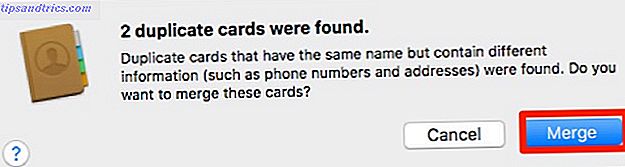
Det første skridt er at finde ud af, hvor mange gange din ven Bob er i din telefon, og fjern de samme indlæg. Apple har gjort det til en simpel opgave. Du skal blot gå til kortmenuen og vælge emnet: Look For Duplicates . I menuen, der dukker op, skal du vælge Flet i pop op for at kombinere de duplikerede poster.
Gennemgå ændringerne, og sørg for, at processen kun kombinerede faktiske duplikatindgange. Når du har bekræftet, lad os gå videre.
Hurtig oprydning
Gå igennem og find kortene til personer, du ikke længere har brug for i dine kontakter. I betragtning af at Facebook og Gmail både kan importere massen Søgningen efter den perfekte Mac Desktop Gmail-klient Søgen efter den perfekte Mac Desktop Gmail-klient Har du brug for en desktopklient til Gmail på din Mac? Her er det bedste, vi kunne finde. Læs mere, der er en god mulighed for, at du måske nu har en masse mennesker i dine kontakter, som du aldrig e-mail, opkald eller tekst.
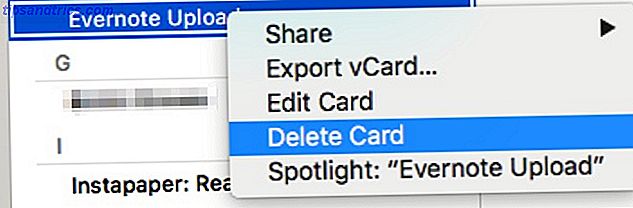
I det mindste har du sandsynligvis alle de Evernote-stil-delende e-mailadresser fra IOS'ens forlængelsesdage. Sletning af disse er let, højreklik bare på navnet og vælg Slet .
Disse sletninger skal i det mindste gøre din liste lidt mere nemmere at se på, men nu skal vi undersøge de data, der er lagret i kontaktkortene selv.
Rediger kort
Med mobilnumre, der er bærbare, er det ikke sandsynligt, at du eller dine venner skal ændre telefonnumre. Men med forretningskontakter, arbejdsnumre og e-mails kan du stadig ende med mange fremmede data.
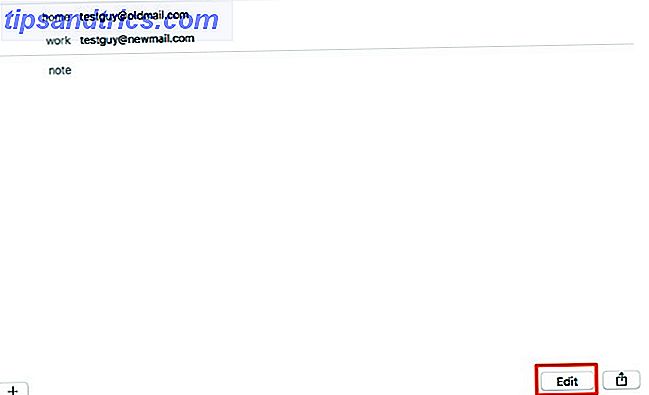
Klik gennem hver af dine kontakter og gennemgå oplysningerne der. Når du finder en person med ekstra data, som du skal slette, skal du klikke på fanen Rediger. Hvis du vil fjerne et felt, skal du klikke på den røde knap. Vær advaret: Der er ingen bekræftelse. Det forsvinder med det samme, så dobbeltkrydse dit arbejde, før du klikker på Udført .
Hvis du bare skal tilføje oplysninger, skal du klikke på + på venstre side af kortet, og du kan vælge hvilket felt du skal tilføje. Du kan måske tage denne tid til at tilføje fonetiske udtaler til alle, du vil ringe ved hjælp af Siri Sådan ændrer du din måde Siri udtaler navne Sådan ændrer du din måde Siri udtaler navne Siri er fantastisk, men får ikke altid udtalen af navne rigtigt . Sådan repareres det med en enkelt talekommando. Læs mere, da du allerede er her, kontrollerer hver indgang.
Gendannelse fra skyen
Hvis du ved et uheld lavede nogle ændringer, som du ikke ønskede, kan du stadig få dine data tilbage. Forhåbentlig fulgte du ovenstående trin for at oprette kontaktarkivet, men iCloud har du stadig dækket for ændringer, der er foretaget i de sidste 30 dage. Sådan ændres måden. Siri udtaler navne. Sådan ændrer man Siri udtaler navne. Siri er fantastisk, men gør ikke Jeg får altid udtalen af navne rigtigt. Sådan repareres det med en enkelt talekommando. Læs mere, selv om det kun ser ud til at lave en sikkerhedskopi pr. Dag, så uanset hvilke ændringer, du lavede på en dag, gemmes i en enkelt backup.
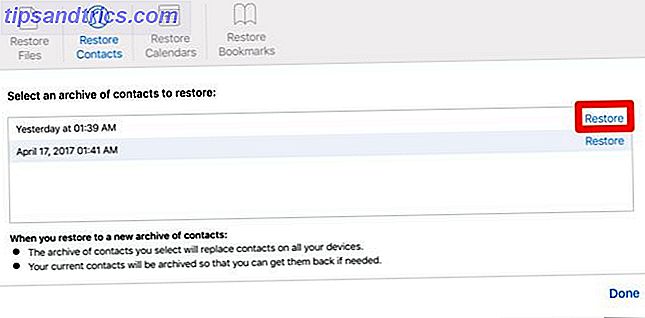
Du kan få adgang til denne backup ved at logge ind på iCloud.com på internettet. På startsiden klik på Indstillinger . På den næste side skal du rulle ned til bunden. Under Avanceret skal du se muligheden Gendan kontakter .
Klik på linket, og i den næste pop op skal du se de gendannelsespunkter, der er markeret efter dato. Vælg den dato, du vil vende tilbage til, og klik på Gendan . Der er en pop op med advarslen, du er ved at overskrive alle dine kontakter, men dine nuværende kontakter arkiveres til genoprettelse. Klik på Gendan for at fortsætte.
Når din Mac synkroniseres med iCloud næste, skal du se dine kontakter genoprettet til den tidligere tilstand.
Gendan fra arkiv
Hvis du ikke bruger iCloud, kan det Kontakter arkiv, vi oprettede i starten, stadig gemme dine kontakter. Vælg Import i menuen Filer . Find det arkiv, du oprettede tidligere, og åbn det.
En pop-up beder dig bekræfte, at du vil erstatte alle dine eksisterende kontakter med dem i arkivet. Klik på Erstat alle, og det importerer alle dine kontakter tilbage til appen.
Hvis du bruger iCloud, kan du løbe ind i et problem, hvor det overskriver importen med den sidste synkronisering fra iCloud. Hvis du bruger iCloud til at synkronisere dine kontakter, er det bedst at bruge metoden i det sidste trin til at gendanne Sådan gendannes data fra Time Machine Backups Sådan gendannes data fra Time Machine Backups Det er meget nemt at konfigurere Time Machine, den backup software, der følger med hver Mac - men hvordan får du dine filer tilbage, når tingene går galt? Læs mere dine kontakter.
Regelmæssig vedligeholdelse og oprydning
Afhængigt af hvor lang tid du bruger med dine kontakter, skal du muligvis foretage en mere regelmæssig revision af kontakter. Under Indstillinger kan du redigere den grundlæggende skabelon til nye kontakter, hvilket kan spare tid, når du tilføjer nye kort.
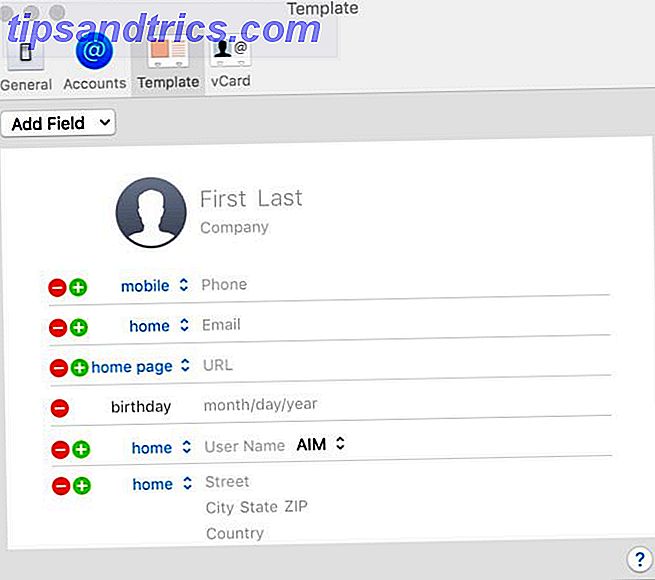
Kontakter kan virke lidt gammeldags, men det er stadig centralt for at administrere Facetime, Mail og Messages på din Mac. OS X Beskeder: Brug Facebook, Stop Automatisk Emoji & Flere Tips OS X Beskeder: Brug Facebook, Stop Automatisk Emoji og Flere Tips Applikationerne bliver ofte overset til fordel for mere robuste IM-klienter, men det kan være en fantastisk måde at holde fast i kontakt med folk, hvis du ved hvordan du konfigurerer det korrekt. Læs mere
Hvilke andre Mac-programmer og -funktioner mener du, er underappreciated for, hvor vigtige de er for din arbejdsgang? Lad os vide i kommentarerne.
Billedkreditter: apdesign / Shutterstock